
9668
.pdf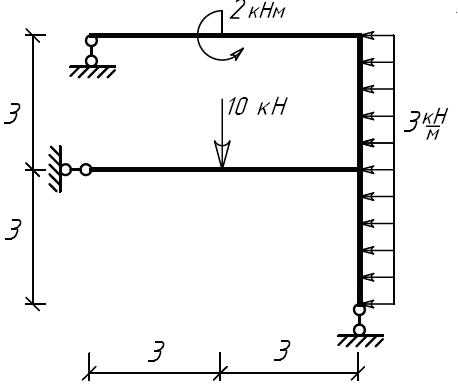
10
1.2. Задача 2
Построение эпюр моментов, поперечных и продольных сил в статически
определимой раме с помощью ПВК «Полюс»
Для статически определимой рамы (рис.2.1) требуется с помощью ПВК «По-
люс»:
1.Определить опорные реакции;
2.Построить эпюру моментов, эпюру поперечных сил, эпюру продольных сил.
Рис.2.1
Изучаемая рама
Расчет рекомендуется выполнять в следующем порядке: 1. Назначение типа связи для новых стержней
Поскольку рама является изгибаемой системой, более удобным вновь вво-
димым стержнем будет стержень с жесткими связями по краям. Для назначения в панели управления выбирается меню «Настройки», затем «параметры…». В
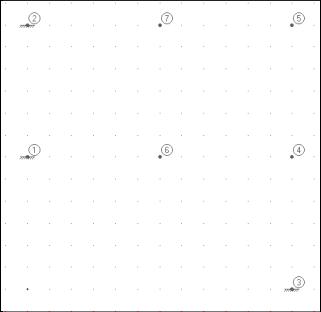
11
появившемся окне в разделе «параметры для новых стержней» необходимо вы-
брать тип связи «жесткая». 2. Ввод опорных узлов
На вертикальной панели команд выбирается команда «опорный узел». По-
сле двойного щелчка в любую область экрана открывается окно «Свойства уз-
ла». Вводятся координаты первого опорного узла – х = 0, у = 3. Аналогично вводятся координаты остальных опорных узлов. В случае, если узел оказался за границами экрана, необходимо выбрать команду «показать всю конструкцию» на горизонтальной панели команд.
3. Ввод свободных узлов
Свободным является узел рамы, в котором начинается или заканчивается стержень, приложена сосредоточенная сила, сосредоточенный момент, начина-
ется или заканчивается равномерно-распределенная нагрузка, под которым на-
ходится опора. На панели команд выбирается команда «свободный узел». По-
сле двойного щелчка в любую область экрана открывается окно «Свойства уз-
ла». Поочередно вводятся координаты свободных узлов. Экран при этом при-
мет вид (рис.2.2):
Рис.2.2
Опорные и свободные узлы рамы
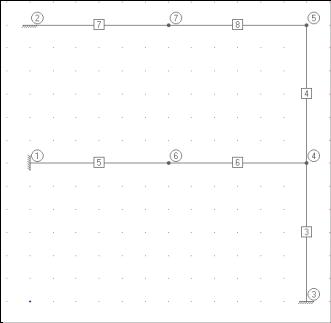
12
4. Добавление стержней
На вертикальной панели команд выбирается команда «стержень». Для до-
бавления стержня поочередно выбираются его начальный (левый, нижний) узел и конечный (правый, верхний) узел. Если узлы лежат на одной прямой, недос-
таточно соединить их одним стержнем, стержней должно быть столько, сколько промежутком между узлами. Для отображения номеров узлов и стержней на горизонтальной панели выбирается команда «Включить/Выключить номера элементов». После ввода стержней схема на экране примет вид (рис.2.3):
Рис.2.3
Схема рамы после ввода стержней
5. Установка подвижных шарниров
Для установки подвижных шарниров в вертикальном меню выбирается команда «редактирование», после чего выполняется двойной щелчок по стерж-
ню, один из концов которого должен быть шарнирным (например, стержень 5
на схеме). В открывшемся окне для опорного узла устанавливается тип связи
«подвижный шарнир» (для свободного узла эта команда недоступна). Исходное положение связи – вертикальное, потому для стержня 5 в поле «угол» необхо-
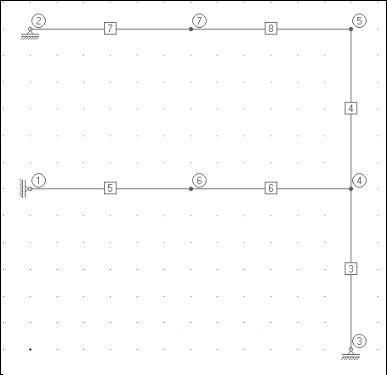
13
димо ввести значение 90. Затем аналогично шарниры устанавливаются у стержней 7, 3 на схеме, при этом угол остается равным 0 (рис.2.4):
Рис.2.4
Схема рамы после установки шарниров
6. Назначение нагрузок
Для задания сосредоточенной силы и распределенной нагрузки выбирают-
ся соответствующие команды на вертикальной панели, а в открывающихся ок-
нах вводятся соответствующие значения. Для моделирования сосредоточенного момента необходимо задать пару сил. Для этого вводятся узлы, ограничиваю-
щие консоли в точке приложения момента. Для удобства, расстояние между уз-
лами принимается равным 1м. Тогда координаты узлов будут равны (см.рис
2.5). Узлы соединяются с основным узлом рамы стержнями, а по краям прикла-
дывается пара сил, сонаправленная с моментом и численно равная ему
(рис.2.5):
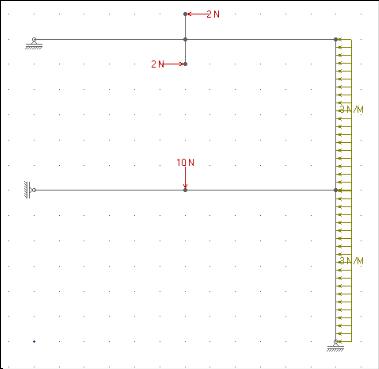
14
Рис.2.5
Схема рамы после задания нагрузки
7. Чтение результатов
Для удобства чтения результатов рекомендуется выбрать а горизонтальной панели команду «Включить/Выключить нагрузки». Реакции отобразим одно-
временно с эпюрами. Для этого на горизонтальной панели выбирается команда
R (реакции), а затем п поочередно М (моменты), Q (поперечные силы) и N (про-
дольные силы). Результаты расчета показаны на рис.2.6. В случае наложения результатов рекомендуется воспользоваться приближением (команда «увели-
чить» на горизонтальной панели).
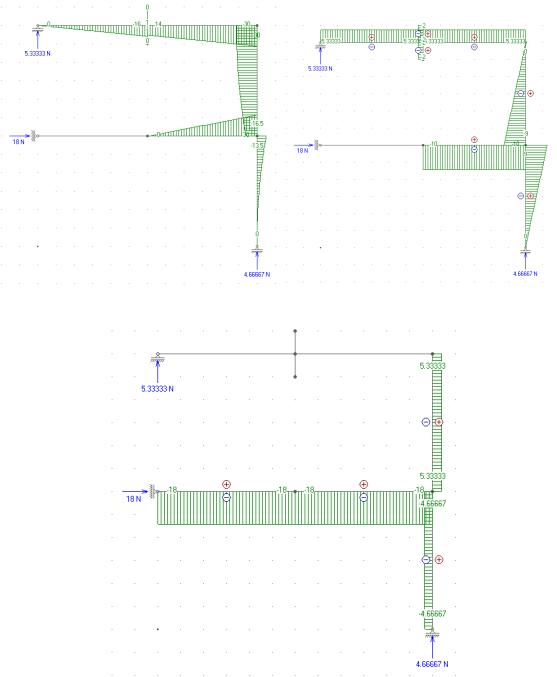
15
а) |
б) |
в)
Рис.2.6
Эпюры моментов (а), поперечных (б) и продольных сил (в) в раме
ЗАДАНИЕ ДЛЯ САМОСТОЯТЕЛЬНОЙ РАБОТЫ
1.Определить реакции, построить эпюры моментов, поперечных и продольных сил в раме (рис.2.7) с помощью ПВК «ПОЛЮС», где: № схемы – № компьютера в компьютерном классе, значение сосредоточенной силы [кН] – № студента в списке группы. Значение l задается преподавателем.
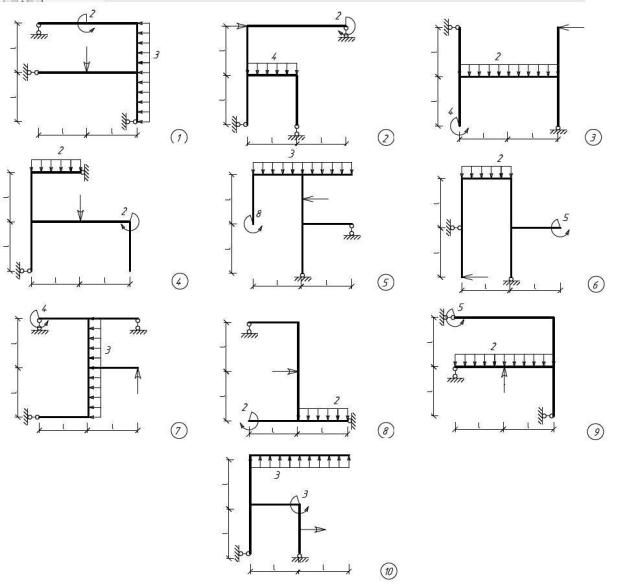
16
2.Выполнить расчет той же рамы любым из методов строительной механи-
ки. Сравнить результаты.
Рис.2.7
1.3 Задача 3

17
Построение эпюр моментов, поперечных и продольных сил в статически
неопределимой раме с помощью ПВК «Полюс»
Для статически неопределимой рамы (рис.3.1) требуется с помощью ПВК «По-
люс»:
1.Определить опорные реакции;
2.Построить эпюру моментов, эпюру поперечных сил, эпюру продольных сил.
Рис.3.1
Изучаемая рама
Расчет рекомендуется выполнять в следующем порядке: 1. Назначение типа связи для новых стержней
Поскольку рама является изгибаемой системой, более удобным вновь вво-
димым стержнем будет стержень с жесткими связями по краям. Для назначения в панели управления выбирается меню «Настройки», затем «параметры…». В
появившемся окне в разделе «параметры для новых стержней» необходимо вы-
брать тип связи «жесткая». 2. Ввод опорных узлов
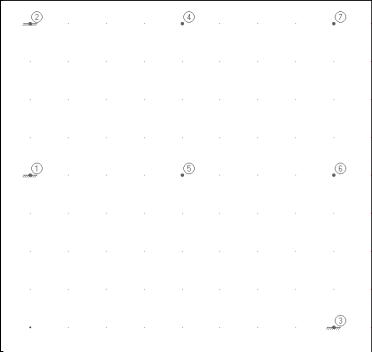
18
На вертикальной панели команд выбирается команда «опорный узел». По-
сле двойного щелчка в любую область экрана открывается окно «Свойства уз-
ла». Вводятся координаты первого опорного узла – х = 0, у = 2. Аналогично вводятся координаты остальных опорных узлов. В случае, если узел оказался за границами экрана, необходимо выбрать команду «показать всю конструкцию» на горизонтальной панели команд.
3. Ввод свободных узлов
Свободным является узел рамы, в котором начинается или заканчивается стержень, приложена сосредоточенная сила, сосредоточенный момент, начина-
ется или заканчивается равномерно-распределенная нагрузка, под которым на-
ходится опора. На панели команд выбирается команда «свободный узел». По-
сле двойного щелчка в любую область экрана открывается окно «Свойства уз-
ла». Поочередно вводятся координаты свободных узлов. Экран при этом при-
мет вид (рис.3.2):
Рис.3.2
Опорные и свободные узлы рамы
4. Добавление стержней
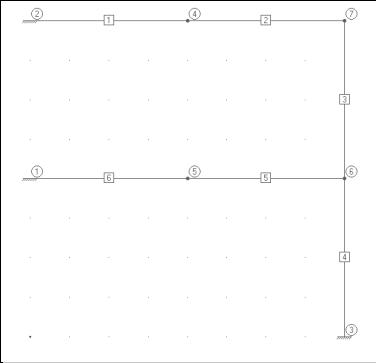
19
На вертикальной панели команд выбирается команда «стержень». Для до-
бавления стержня поочередно выбираются его начальный (левый, нижний) узел и конечный (правый, верхний) узел. Если узлы лежат на одной прямой, недос-
таточно соединить их одним стержнем, стержней должно быть столько, сколько промежутком между узлами. Для отображения номеров узлов и стержней на горизонтальной панели выбирается команда «Включить/Выключить номера элементов». После ввода стержней схема на экране примет вид (рис.3.3):
Рис.3.3
Схема рамы после ввода стержней
5. Назначение опорных связей
Для установки подвижных шарниров в вертикальном меню выбирается команда «редактирование», после чего выполняется двойной щелчок по стерж-
ню, один из концов которого должен быть шарнирным (стержень 4 на схеме). В
открывшемся окне для опорного узла устанавливается тип связи «подвижный шарнир» (для свободного узла эта команда недоступна). Исходное положение связи – вертикальное, потому для стержня 4 в поле «угол» необходимо ввести
